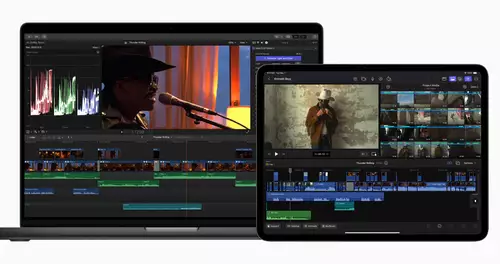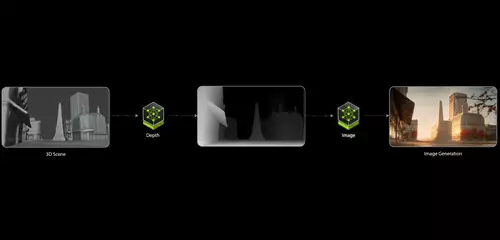Tastaturbefehle - auch Shortcuts genannt - bieten eine schnelle Möglichkeit sich durch ein Programm zu navigieren, Arbeitsprozesse effektiver auszuführen und Werkzeuge aufzurufen.
Wer sich nun mit den Shortcuts in After Effects 5.x vertraut gemacht hat, schnell und effektiv arbeiten kann und den Umstieg auf die Programmversion 6 wagt, wird jedoch verzweifeln. Der Arbeitsfluss wird dadurch gestört, dass die wichtigsten Tastaturbefehle plötzlich nicht mehr funktionieren. Das Problem besteht darin, dass in After Effects 6.0 viele Shortcuts neu belegt wurden, um eine Einheitlichkeit der Tastaturbefehle innerhalb der Adobe Produktfamilie zu erzielen.
Desweiteren akzeptiert After Effects 6.0 nur noch die Tastaturbelegungen der jeweils installierten Programmversionen, dh. für die deutsche Version gilt nur noch das deutsche Keyboardmapping, für die englische Version nur noch die englische bzw. amerikanische Tastaturbelegung.
Was also tun, um weiterhin effektiv und schnell arbeiten zu können?
Es gibt 3 Möglichkeiten:
1. Lösung:
- das After Effects – Update wieder deinstallieren und zur alten Version zurückkehren.
Für Produktionen mit einer knappen Deadline und den augenblicklichen Gemütszustand ist dieses zwar hilfreich, für längerfristige Ergebnisse sollten jedoch Lösung 2 und 3 in Betracht gezogen werden.
2. Lösung:
Für all diejenigen, die mit einer deutschen After Effects 6.0 Version arbeiten, und somit die deutsche Tastaturbelegung nutzen, gibt es hier eine Auflistung aller Änderungen: